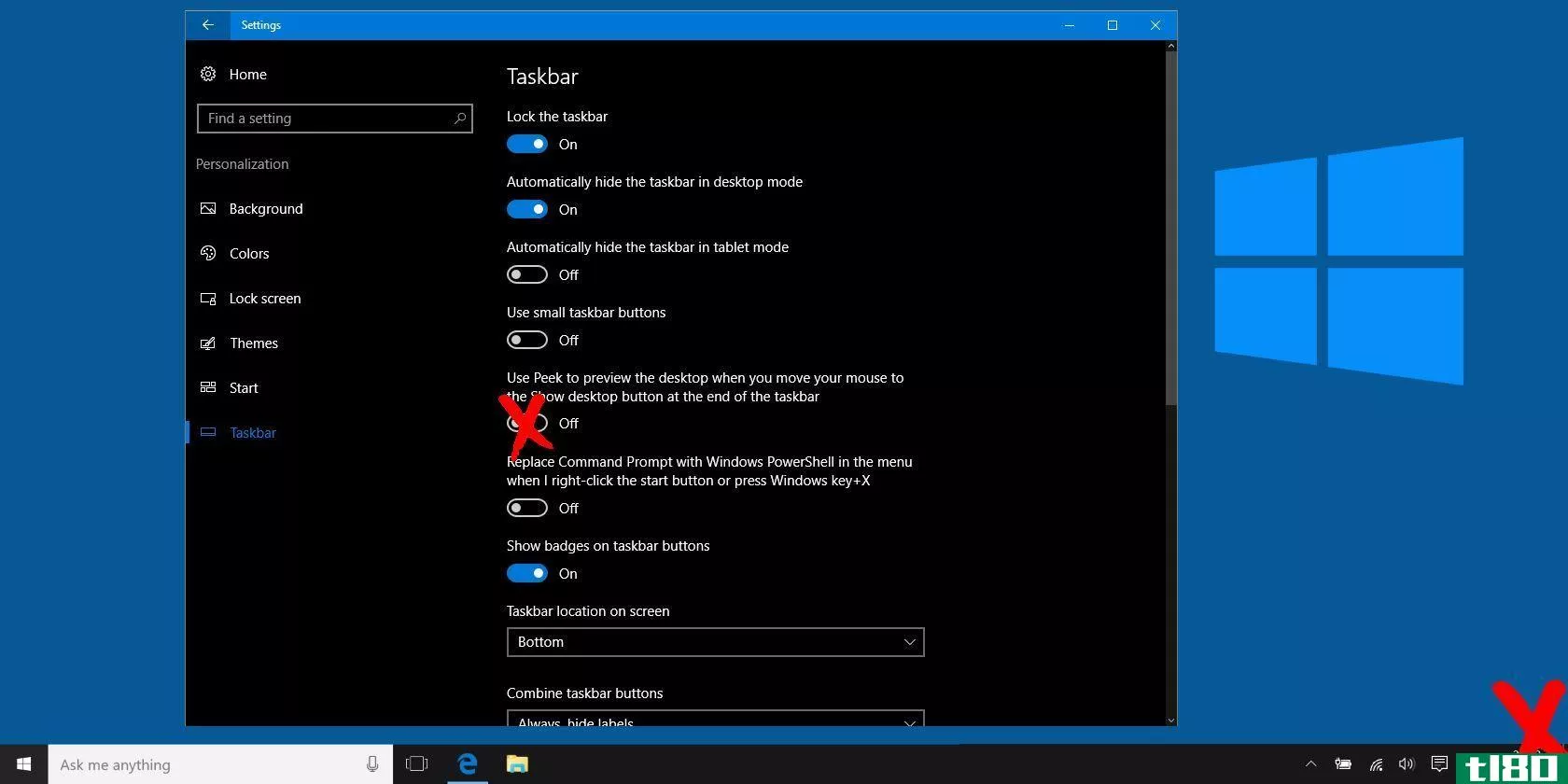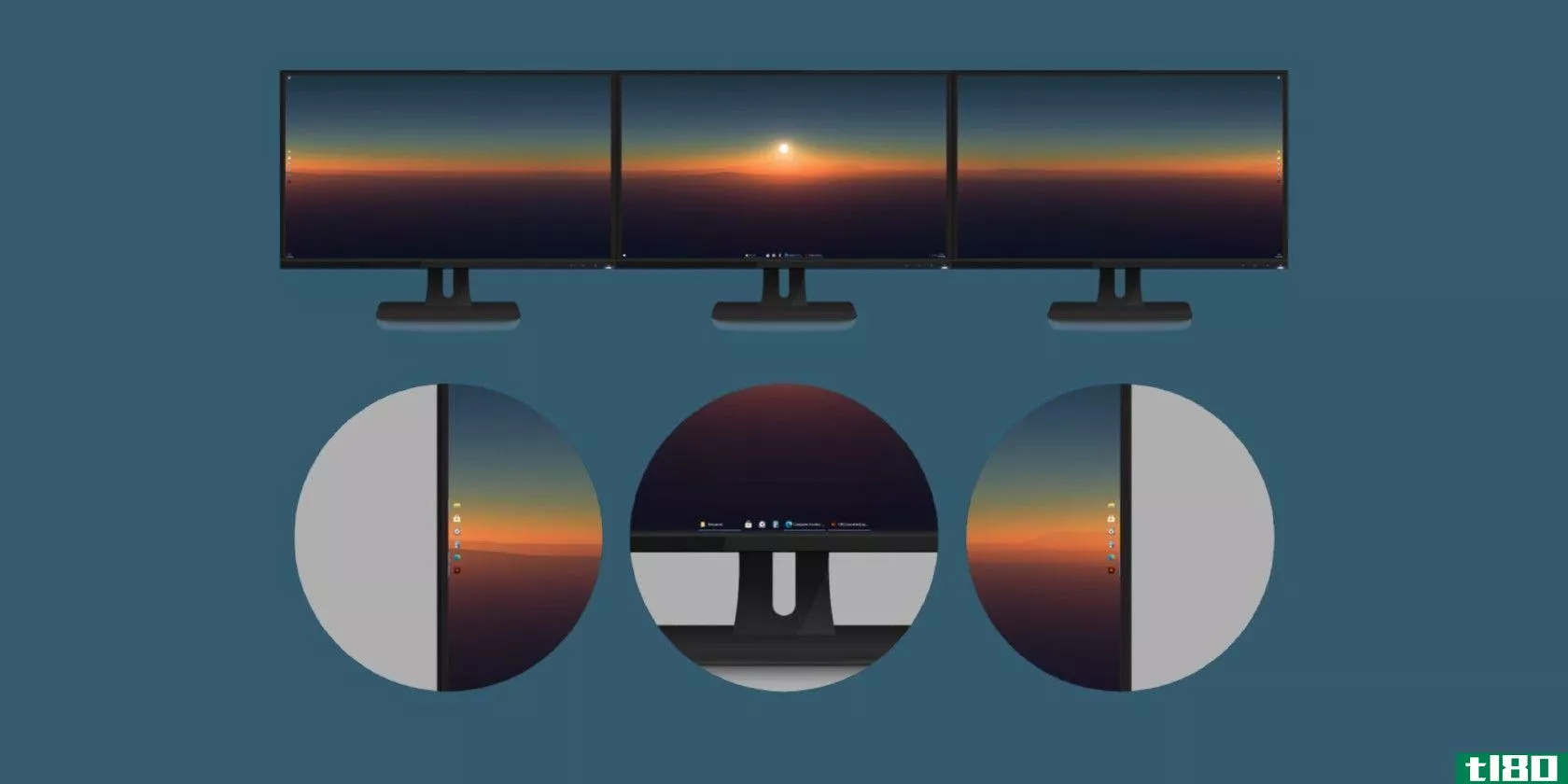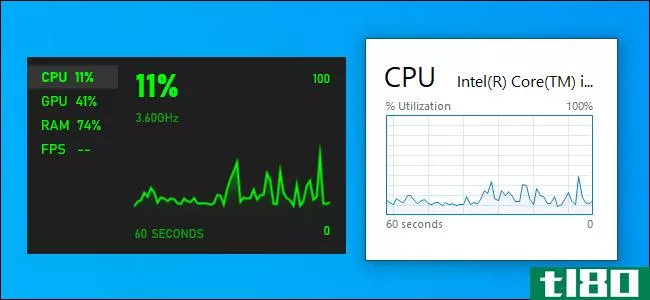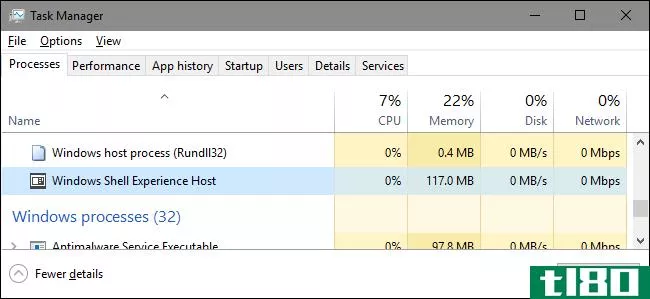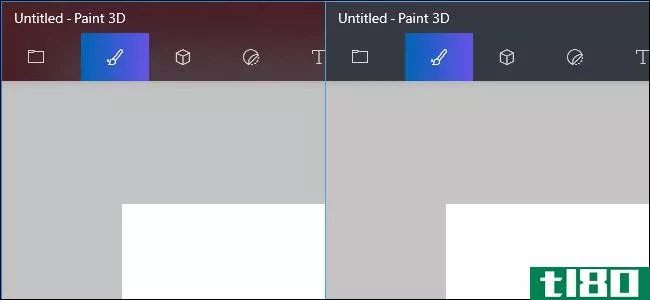如何使Windows10任务栏更透明
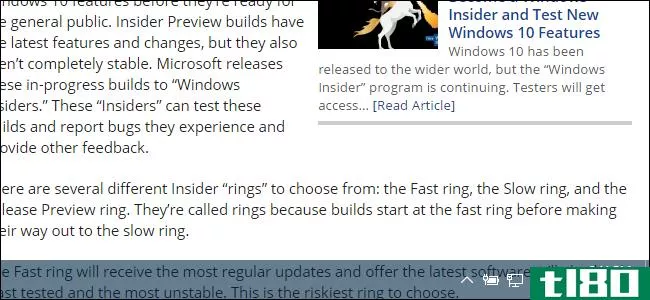
Windows10中的任务栏是高度可配置的,并且Windows10已经在其个性化设置中包含了一个选项,以使任务栏透明。但是,使用一点注册表魔法,您可以启用一个设置,使任务栏具有更高级别的透明度。
通过编辑注册表使Windows10任务栏更加透明
要使Windows10任务栏更透明,只需调整Windows注册表中的一个设置。
相关:学习像专业人员一样使用注册表编辑器
标准警告:注册表编辑器是一个强大的工具,误用它会使您的系统不稳定,甚至无法运行。这是一个相当简单的黑客,只要你坚持的指示,你不应该有任何问题。也就是说,如果您以前从未使用过它,请考虑在开始之前阅读有关如何使用注册表编辑器的内容。一定要备份注册表(和你的电脑!)在进行更改之前。
相关:如何在Windows10中自定义任务栏
点击“开始”并键入“regedit”打开注册表编辑器。按Enter键打开注册表编辑器并授予它对您的电脑进行更改的权限。
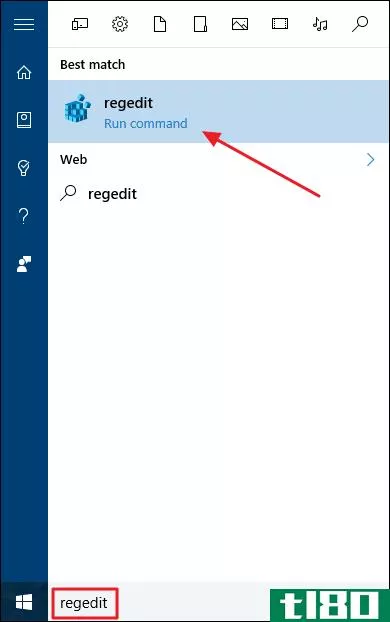
在注册表编辑器中,使用左侧栏导航到以下项:
HKEY_LOCAL_MACHINE\SOFTWARE\Microsoft\Windows\CurrentVersion\Explorer\Advanced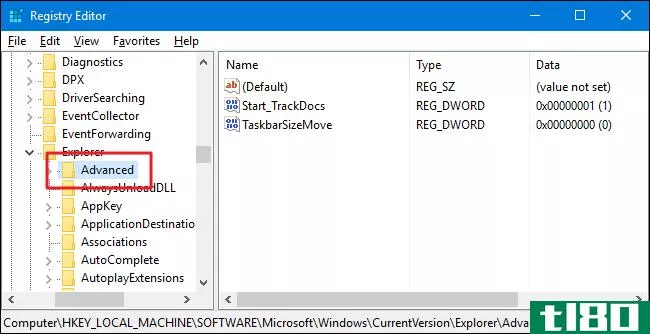
接下来,您将在Advanced子键中创建一个新值。右键单击“高级”子键,然后选择“新建”>;“DWORD(32位)值”。将新值命名为UseOLEDTaskbarTransparency。
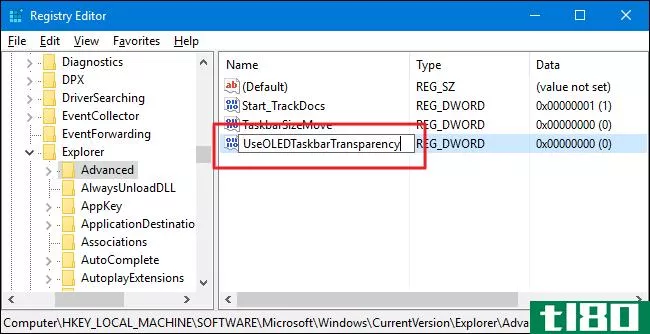
现在,双击右窗格中的新UseOLEDTaskbarTransparency值以打开其属性页。在“值数据”框中,将值更改为1,然后单击“确定”。
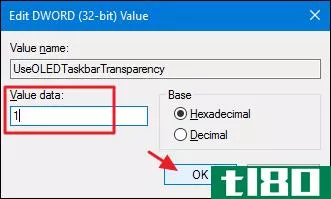
进行更改后,可以关闭注册表编辑器。要使更改生效,您可以重新启动计算机,也可以打开个性化设置(Windows+I>Personalization>Color)上的“颜色”选项卡,然后在“选择颜色”部分中关闭或重新打开任何设置。
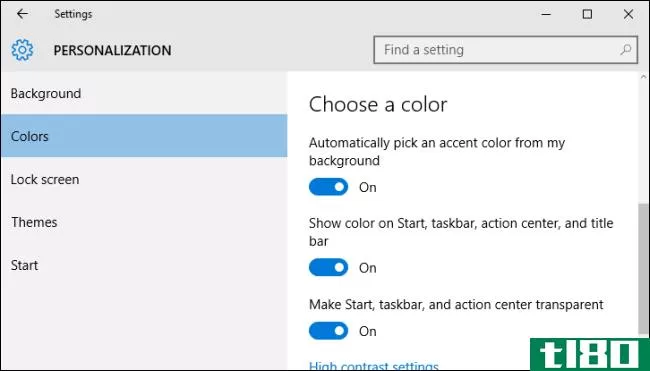
下面,您可以看到常规透明度设置和刚刚在注册表中配置的高透明度设置的比较。
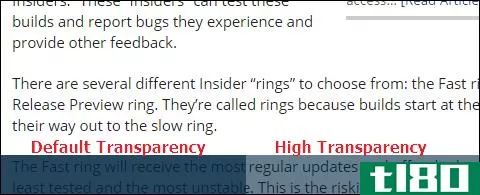
如果要关闭“高透明度”设置,只需返回注册表,将UseOLEDTaskbarTransparency值设置为0或将该值全部删除。然后需要重新启动Windows或再次切换其中一个颜色设置以强制更改。
下载我们的一键注册黑客
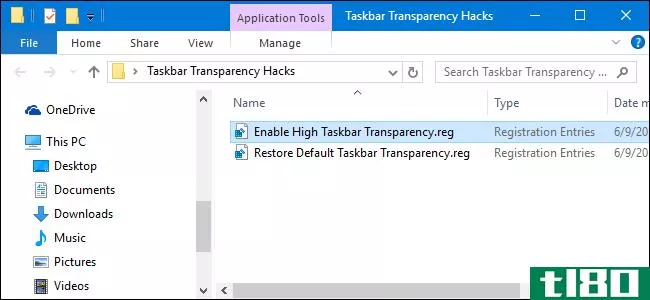
如果你不想自己潜入注册表,我们已经创建了几个注册表黑客你可以使用。“Enable High task Transparency”hack创建UseOLEDTaskbarTransparency值并将其设置为1。“恢复默认的任务栏透明度”黑客设置值回0。这两个黑客都包含在下面的ZIP文件中。双击要使用的对象,然后单击提示。当你应用了你想要的黑客,重新启动你的电脑或切换颜色设置之一,以迫使改变。
任务栏透明黑客
相关:如何使自己的Windows注册表黑客
这些黑客实际上只是Explorer的子键,被剥离为我们在上一节中讨论过的UseOLEDTaskbarTransparency值,然后导出到一个.REG文件。运行任何一个hack都会将该值设置为适当的数字。如果你喜欢摆弄注册表,花点时间学习如何创建自己的注册表是值得的。
就这样。如果你喜欢在Windows10任务栏上有更高的透明度,这个相当简单的注册表黑客就是你所需要的。
- 发表于 2021-04-09 13:17
- 阅读 ( 116 )
- 分类:互联网
你可能感兴趣的文章
如何在Windows10中自定义任何图标
虽然默认的Windows图标可以完成任务,但它们并不是特别令人兴奋。如果你想在你的电脑上进行个人旋转,改变windows10图标是一个很好的方法。 ...
- 发布于 2021-03-11 08:07
- 阅读 ( 403 )
用经典shell定制windows10的10种方法
windows10是一个很好的开箱即用的系统,但是有太多的定制可以让它变得更好。 ...
- 发布于 2021-03-13 12:18
- 阅读 ( 271 )
如何删除Windows10上的“显示桌面”按钮
Windows非常适合让你调整和删除用户界面元素,而在其他地方则很吝啬。任务栏是一个Windows元素,它有很多键盘快捷键和可更改的设置,但有一部分可能会让你烦恼。 ...
- 发布于 2021-03-15 12:16
- 阅读 ( 386 )
如何在Windows10中使任务栏透明
确实,有几种方法可以优化Windows10体验,但这也是真的,这个操作系统是一个令人沮丧的混乱。我们已经在Windows10中突出了许多让我们烦恼的事情,比如微软强制用户更新,但其中一个特别突出。 ...
- 发布于 2021-03-15 22:16
- 阅读 ( 135 )
最好的免费Windows7主题你可能想试试
您正在运行Windows桌面。你要做的第一件事就是定制。如何自定义Windows桌面? ...
- 发布于 2021-03-18 07:21
- 阅读 ( 208 )
Windows10任务栏自定义:完整指南
windows10任务栏是Windows用户界面中最不受欢迎的方面之一。它就在那里,它是可靠的,它做的正是它应该做的。 ...
- 发布于 2021-03-18 11:58
- 阅读 ( 566 )
如何使用taskbarx自定义任务栏
Windows任务栏是操作系统的主要部分。你可以用你最喜欢的应用程序来加载它,以便于访问,或者保持它的干净和清晰,以获得简约的外观。你不能用Windows10任务栏做的一件事就是移动任务栏。至少,您不能将任务栏移到屏幕中...
- 发布于 2021-03-29 17:36
- 阅读 ( 383 )
如何显示Windows10隐藏的浮动性能面板
...用情况统计从您的系统的CPU,内存,磁盘,网络,或GPU?Windows10有一些隐藏的内置性能监视器,可以提供帮助。你甚至可以让Windows永远显示在FPS上。 有两种方法可以做到这一点:你可以使用任务管理器或Xbox游戏吧覆盖。这两个...
- 发布于 2021-04-01 19:44
- 阅读 ( 194 )